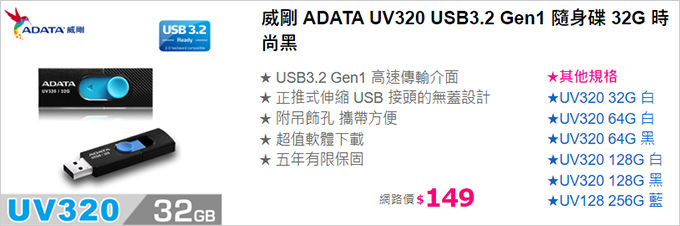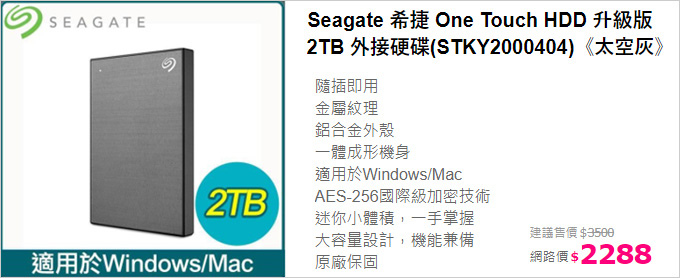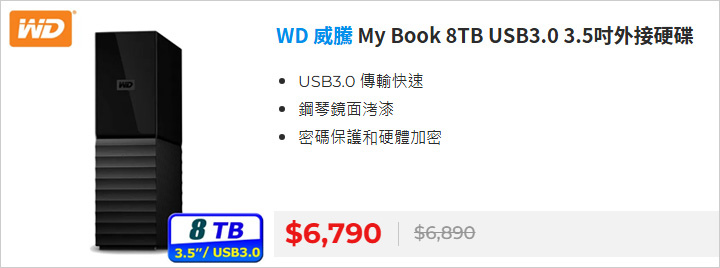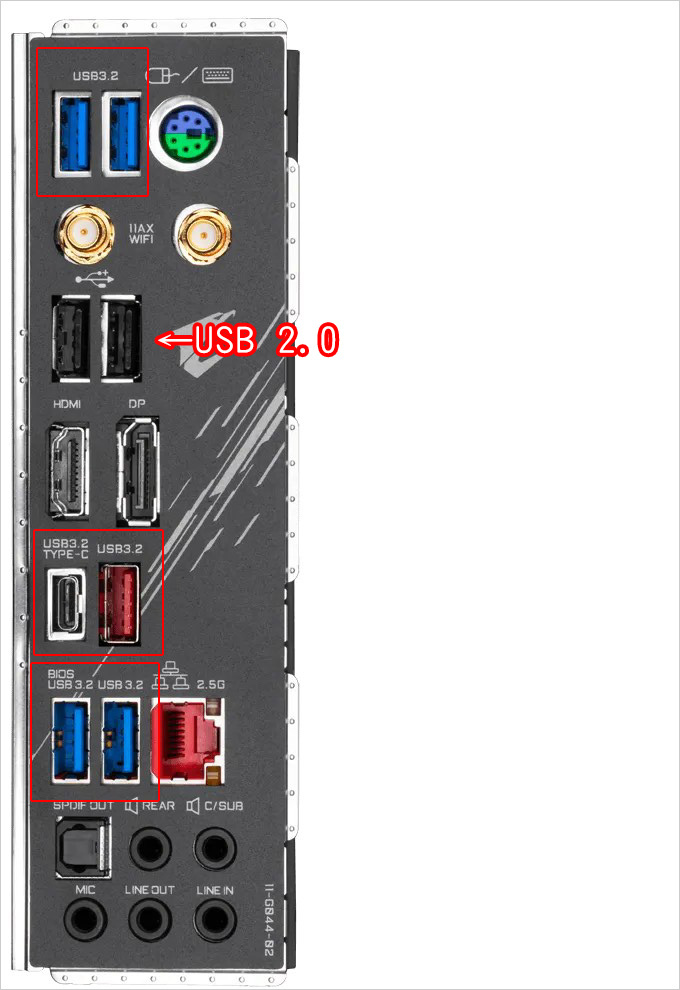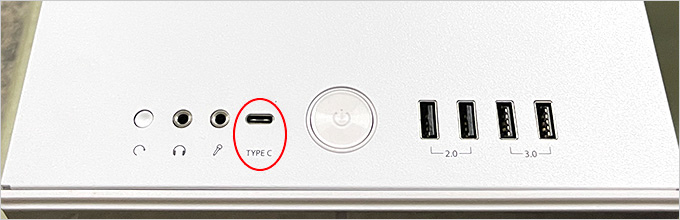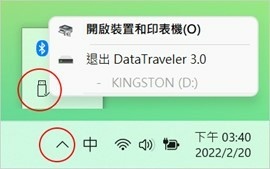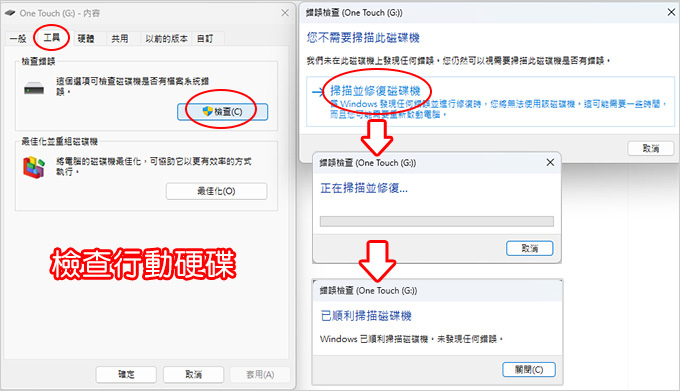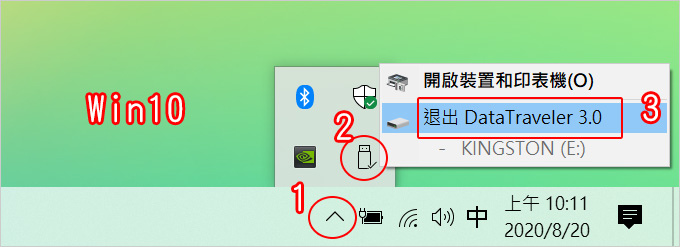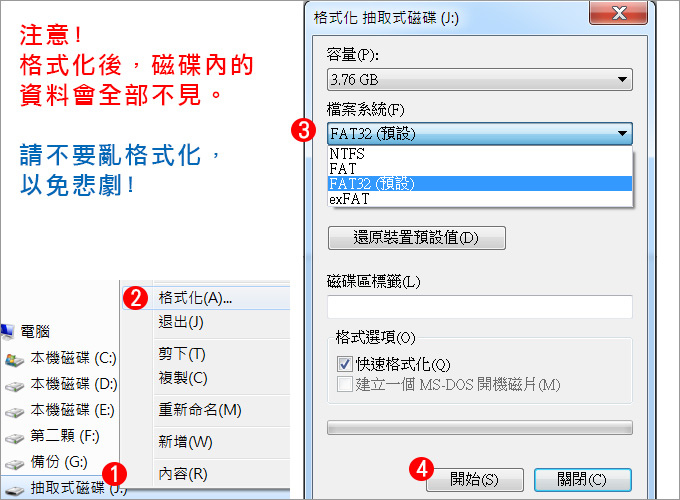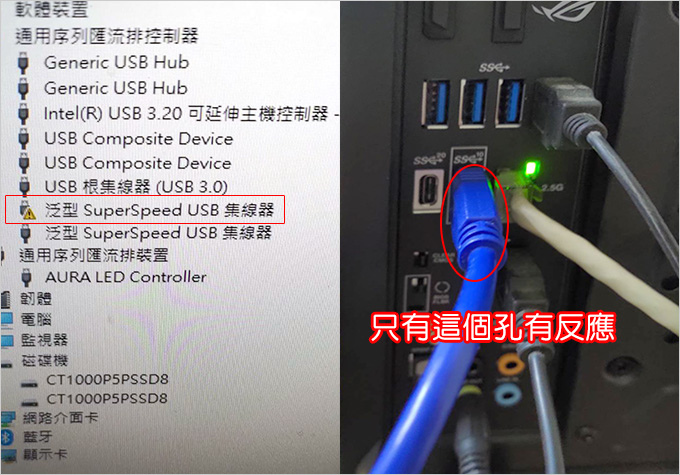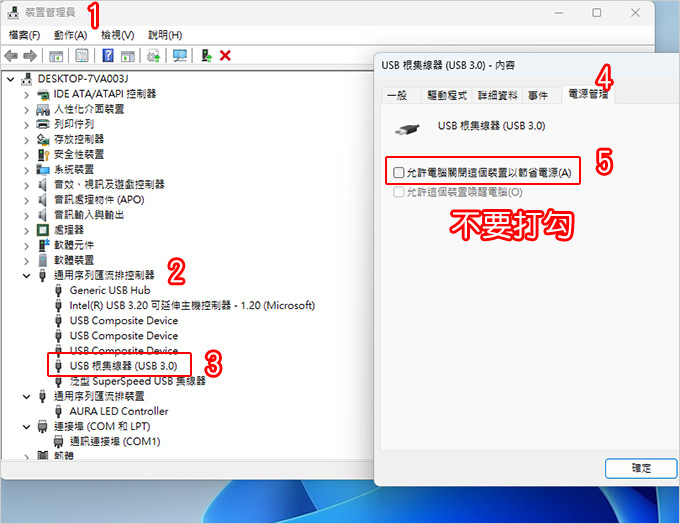隨身碟現在32~128G都很便宜,100~500元就有了,這個其實是隨便買,只要是大品牌,你都可以隨便買。
行動硬碟如果是1TB以內,建議以SSD行動硬碟為主(約2~3千),速度快又安靜,特別是速度快這一點你試過一次就回不去了。
行動硬碟如果是2TB以上,還是要HDD為主,主要是因為價格因素,買2TB 以上的SSD真的太貴了點。
至於大部份人擔心的故障問題,我就這麼說好了,SSD或HDD只要是故障都是完蛋,重點是你有沒有備份,而不是你存在哪裡。
問1:我想買一個隨身碟及一個SSD的行動硬碟,請問有推薦CP值高的商品嗎?
嘉豐:
買聽你過的大品牌,最少有三年保固的產品,至於CP值嘛其實都差不多,64G隨身碟大約是3百左右,1TB行動硬碟大約是2千左右,500GB SSD行動硬碟大約是2千左右。
網路上有一些很便宜的行動硬碟,品牌是你從來沒聽過的,價格也是便宜到爆,例如2TB只要$800元 (正常市價是2~3千左右),這種最好別買,很容易踢到鐵板。
也就是你買回來之後,直接插USB孔就能用,不需要設定,也不需要格式化,隨插即用就能在檔案總管中看到這一顆硬碟了,所以不用擔心買回來不會設定,因為根本不需要設定。
問2:隨身碟或行動碟,買哪一個廠牌(型號)比較好?
答:這個問題簡單講就是想問,那個廠牌比較不容易故障?
很抱歉,此題無解,3C產品都是消耗品都有一個故障機率,所以重點是使用者要定期備份。
請注意:換一個地方存檔不叫備份,要多存一份才叫備份。
問3:電腦(筆電)容量不夠用怎麼辦?
答:最常見的作法就是直接買一顆行動硬碟來擴充,
你可以這樣用,但不建議,因為行動硬碟主要是讓你備份用,不是讓你長時間插著使用。
所以你在買電腦的時候要注意你的硬碟容量(要買夠),如果真的不夠那就是加裝3.5吋內接硬碟(桌機)。
如果無法加裝,那就是買3.5吋需要額外插電的外接硬碟或是甘脆買NAS網路儲存裝置,而不是買2.5吋的行動硬碟一直插著使用,為何?
剛剛說過了,行動硬碟主要是讓你備份用,不是讓你長時間插著使用(那種叫內接硬碟)。
當然啦,如果你真的就是想要一顆行動硬碟「長時間」插著當內接硬碟使用也不是不行,但千萬記得要備份,以免突然硬碟掛了。
目前SSD的行動硬碟已經越來越普級了,最主要的優點是備份的速度會快很多,而且還很安靜,如果預算OK,目前都是建議以SSD行動硬碟為首選。(備份速度快不快,這一點真的太重要了)
請參考:我的硬碟空間不夠,重要檔案都放在行動硬碟,那我要怎麼備份比較好?
▼明報牌:以下我挑了幾顆讓您參考~
1. 行動碟:容量32G~128G (最常見)
2. 行動硬碟:容量1TB~5TB (最常見)
購買:Seagate One Touch 2.5吋 行動硬碟 2TB(實測) →pchome、蝦皮、銀角分期
Seagate是硬碟的大品牌,比較不用擔心後續保固的問題。
另外這一顆行動硬碟的優點是本身隨附三年資料復原服務,說白話就是,你行動硬碟故障,保內可以換新,還可以有免費的資料救援。
3. SSD行動硬碟:容量500G~1TB (最常見)
購買:美光 X9 Pro 1TB SSD 外接行動硬碟 (實測) → pchome、蝦皮
目前1TB 行動硬碟(HDD)約2000元,1TB 行動硬碟(SDD) 約2~3000元,SSD行動硬碟的優點是速度快(比HDD快2~3倍),而且天生附帶防震功能,如果你常常備份的話,肯定是SSD行動硬碟會更好,只是比較貴。
買的時候要特別注意傳輸介面,要速度快當然是Type-C,但也要你的電腦有支援Type-C才行啊!
4. 外接硬碟:容量2TB~8TB (最常見)
這種需要插電的外接硬碟,比較適合讓你長時間插著使用。
總結一下:
1. 隨身碟主要是方便讓你臨時COPY檔案使用,而行動硬碟主要是讓你「備份」用,而不是讓你一直插在電腦上使用,那是叫內接硬碟。
說明:我希望買一顆能一直插在電腦上的行動硬碟
2. 以備份用途來說,行動硬碟是我個人覺得最簡單的備份方案,如果檔案很重要,你還可以買2顆行動硬碟備二份,例如:有大量儲存照片的需求,請問是內建的硬碟or另外買隨身硬碟較能保存照片呢?
3. 如果你有備份需求,建議花2~3千元購買一顆1TB SSD行動硬碟,優點是小巧+安靜,最主要是備份真的會快很多。
4. 如果您覺得行動硬碟要常常拔來拔去麻煩,但你又有常常備份的需求時,怎麼辦?
答:請用NAS網路儲存伺服器。
5. 電腦故障不可怕,你的重要檔案不見了才可怕。
請參考:明明知道電腦裡的相片很重要,千萬不要為了省1千多塊,因小失大。
6. 3C產品都是消耗品都有一個堪用年限,以行動硬碟來說堪用就是大約3~5年,主要還是看你平常的使用習慣,越常使用故障率越高,所以我才說,行動硬碟是讓你做「備份用途」,而不是讓你一直插著直接使用。
好,重點以上我都講完了,你可以直接去買了。
如果您還有時間,想多了解一點,OK,你接下再往下看~
♥ 貼心提醒:你要有點耐心,接下來的文章還很長~~~
本文主要想講以下四種外接儲存裝置:
一、USB隨身碟(容量較小) 容量從32G~1TB
讓你暫時COPY一些需要移動的檔案,例如從A電腦把檔案複製到B電腦,以便利性為主,並不是讓你把重要檔案直接存在隨身碟。
二、2.5吋行動硬碟(容量大) 容量從1TB~5TB
主要是「備份」用途,讓你把電腦裡的重要資料COPY一份到行動硬碟中備份。
三、3.5吋外接硬碟,需另外插電(容量大) 容量從2TB~18TB
一方面是擴充容量,二方面是備份用途。
四、SSD行動硬碟 容量從500G~4TB ←推薦
一般行動硬碟讀取速度通常在60MB/秒,但如果是SSD行動硬碟隨便都可以到300MB/秒以上,速度真的快非常多,缺點就是價格貴一倍。
接著來看 USB隨身碟/2.5吋行動硬碟 / 3.5吋外接式碟 的選購重點:
一、廠牌
隨身碟:Kingston(金士頓)、Transcend(創見)、ADATA(威剛)、Apacer(宇瞻)、SanDisk、三星、SP(廣穎)
行動硬碟/外接硬碟:Seagate、WD、Toshiba、金士頓、美光、創見、威剛、SanDisk、三星、SP(廣穎)
簡單來說,買你聽過的大廠牌,為何? 送修方便,而且比較不用擔心後續的保固問題。
有些使用者會發現同一個廠牌相同容量,但有很多不同的型號,不知道要買哪一種比較好,怎麼辦?
答:你直接看產品說明,如果你看了半天產品規格說明也看不出什麼差異,那你就不用擔心了,挑一個你看的順眼的,因為差別真的不大。
有一些可能會強調防震、輕薄、甚至支援的介面可能不同,但這些都不要緊,因為你要的就是USB 3.0介面(藍色頭),這現在都有支援了。
對了,新款的行動硬碟會有USB-A或USB-C(Type-C)兩種接頭,購買前請先看清楚。
二、容量與價格
.隨身碟:從16G~1TB都有,價格約幾百元~幾千元。
.2.5吋行動硬碟:從1TB~5TB最常見,價格約在1~5千元
.2.5吋SSD行動硬碟:從500GB~1TB最常見,價格約在2千~4千元。
.3.5吋外接硬碟:從2TB~8TB最常見,價格約在2~5千元
隨身碟我建議在32~64G就很夠用了,如果要再上去買行動硬碟比較划算。
HDD行動硬碟以CP值來說,目前買2TB約2千左右會比較划算。
SSD行動硬碟以CP值來,目前買1TB約2~3千元左右會比較划算。
還有一點,容量要有餘,不要剛好,例如你想備份1TB的檔案,那你要買2TB或3TB,而不是剛好買1TB。(容量要比你現在需要的多1倍比較保險)
三、保固:最少要有三年保
請注意保固是指硬體的保固,隨身碟裏面的檔案是沒有保固的,重要資料請記得一定要備份。
請注意:換一個地方存檔不叫備份,要多存一份才叫備份。重點是有沒有備份,而不是你存在哪裡。
很多人會習慣把檔案直接存在行動硬碟覺得這樣很方便,但這種方式很危險,萬一行動硬碟檔案讀取不到時怎麼辦?
也就是說你應該在電腦裡的硬碟存一份檔案,然後再把重要檔案COPY到行動硬碟中做備份,這樣才真的叫備份。
四、傳輸介面:USB-A、TYPE-C
白色頭或黑色頭的USB 2.0比較少了,目前都是USB3.0(藍色頭)居多,其實現在已經沒有USB 3.0,改成是USB 3.1(藍色頭)或USB 3.2。
另外還有TYPE-C,這個通常在手機上比較常見,電腦及筆電要2020年以後買的比較常見,有一些行動硬碟會提供USB Type-C接口,但這要還看你的電腦是否有支援Type-C。
以速度來說當然是Type-C比較快,但以普級性來說是USB-A(3.0)比較普級,你在購買的時候要注意,不要為了速度買了Type-C接頭的隨身碟,但你的電腦根本沒有Type-C,那就搞笑了。
▲以上是2022年以後電腦常見的支援介面
目前常見有以下四種:
.USB 2.0(黑色):理論速度80MB/s
.USB 3.2 Gen 1(藍色):理論速度640MB/s
.USB 3.2 Gen 2(紅色):理論速度1280MB/s
.USB 3.2 Type-C:理論速度1280MB/s
補充:USB 3.0 = USB 3.1 Gen 1 = USB 3.2 Gen 1 (都是藍色孔)
理論速度只是參考,實際的速度要看隨身碟/行動硬碟本身速度而定,舉例:
.USB 2.0 隨身碟實際速度約10MB/s左右
.USB 3.2 Gen 1(藍色頭),實際速度約在60~100MB/s左右。
如果是SSD的行動硬碟,那麼速度可以提升到500~1000MB/s左右。
補充1:外接式固態硬碟介面有可能是Type-C這一點請注意(這裡)
補充2:2020年以後的電腦或筆電基本都有支援Type-C接口了。
補充3:理論上Type-C會比USB-A速度快,但這也要看Type-C線材,而不是你隨便拿一條平常手機充電的Type-C線材來傳輸檔案速度就會快。
▲2020年以後的新電腦,大部份電腦後面都有type-C,但前方不一定有。
因為大部份的機殼目前都還不支援前方type-C,這一點您再挑新機殼的時候可以注意一下。
問:前方Type-C 有一些會特別注明是速度是20G,這個20G我看不太懂,因為我自己拿SSD行動硬碟實測,速度也幾頂多幾百M而已啊。
答:這裡的20G是指20Gbps,這個b是小b,如果要換成大B,則是要除以8,20Gb=20000Mbps,20000/8=2500MBps。
也就是說有Type-C (20G),速度可以到2500MBps。
但是要注意,這要以下三項都有支援標示20G才有效果
1.外接式硬碟
2.機箱的線材
3.主機板
任何一項不支援,則沒有20G的速度
而且目支援20G的機殼相當少數,主要是成本線材差了1倍,大部份可能都只有10Gbps(1250Mbps)。
所以如果有支援Type-C (20G)的機殼才會特別標示。
常見問題:
問1:最便宜的備份方式,應該是買個1TB傳統硬碟+一個外接盒,這樣兩千有找吧,就足夠搞定了是吧?
答:最便宜的備份方式是買一顆1TB的2.5吋行動硬碟,而不是買3.5吋傳統硬碟+外接盒,這樣反而更貴,更麻煩。(說明)
問2: 行動硬碟需要有防震、防水功能嗎?
答:每一顆行動碟其實都有防震,當然防震的等級與效果不同,至於防水有最好沒有應該也沒差吧。有特別強調有防震防水的行動硬碟,肯定會比較貴。
問3:行動硬碟的故障率為何?
答:個人的經驗是,你常常使用,常常拔插,常常換不同的電腦,需要COPY大量檔案,你的故障率(包含檔案錯誤、中毒等等)肯定會比較高,至於有多高,這個很難講,這是機率的問題。
3C產品都有一個故障機率,保內送修,但不保行動硬碟裡的資料喔。
問4:我買了一顆3.5吋的外接硬碟當BT下載碟,我要怎樣做比較不傷硬碟?
答:只是看個影片,不存在什麼傷不傷硬碟,這是正常使用,而BT下載並不是一般理解的正常使用,這個非常傷硬碟。(說明)
問5:如果我每天都需要把行動硬碟插在公司電腦上8小時,請問是否可使用外接型硬碟會比較好?
答:以您的需求肯定是用內接的硬碟會比好,但如果電腦無法無接,用外接型硬碟是比較好的選擇,請參考:2.5吋行動硬碟 與3.5吋外接型硬碟的耐用性為何?
問6:我的行動硬碟4TB,為何分割後只有2TB可以用?
答:磁碟分割有二種MBR(2TB以下),GPT(2TB以上),你目前是MBR分割,請(右鍵)刪除MBR分割,重新分割成GPT模式即可。請參考:2TB以上容量的硬碟分割 (GPT分割)
問7:我希望隨身碟可以在Windows或mac電腦裡都讀得到,要怎麼做?
答:請格式化成exFat。(這樣pc及mac都讀得到)
問8:隨身碟/行動硬碟需要定期磁碟重組嗎?
答:記憶體型的儲存裝置如SSD、SD、隨身碟,千萬不要重組,重組只會提高損壞機率。
至於行動硬碟你可以重組,但建議不需要,頂多就是做一下「檢查磁碟」→自動修正檔案系統錯誤。(這個比較重要)
問9:行動硬碟無法安全性的移除,怎麼辦?
答:行動硬碟的磁碟修復→立即檢查功能 (說明)
問10:隨身碟或行動硬碟突然讀不到資料,或點選時會出現「格式化」的視窗?
答:這時請不要傻傻的格式化啊,格式化之後雖然你的隨身碟就可以正常使用了,但是原先的資料就不見了啊!會發生這樣的問題,不是中毒就是磁碟本身有錯誤。
個人的建議是,如果你發現你的隨身碟怪怪的,有些檔案不見了,或是用起來不太順,建議你可以做這個「立即檢查」的動作,通常還有救。
步驟如下:點選磁碟機→右鍵→內容→工具→檢查→掃描並修復磁碟機。
其中有一項是「掃描和嘗試恢復損毀的磁區」,第一次我通常不會打勾,如果還是救不起來,第二次我才會打勾,但通常會掃描超久的,請耐心等待。(有時候掃到後來還會當機「無法回應」喔)
有時候當你插入隨身碟或行動硬碟時,會跳出檢查磁碟的視窗,大部份的人都會跳過不掃描,但我的建議是,如果有跳出來,你偶爾也要掃描一下,否則下一次很有可能就是資料突然讀不到了。
問11:現在有容量高達1TB 的隨身碟,推薦使用嗎?
答:這種隨身碟,本質上其實就是SSD,速度也是SSD的速度,只是把造型做成像隨身碟的大小,方便攜帶。選購:pchome、蝦皮商城、銀角分期
問12:需要存大量的影片(2TB),我應該買哪款的外接硬碟會比較適合呢?價格5000內不知道可不可以?
答:如果您是把影片存到外接2tb,備份需求,那就是買一顆2tb hdd行動硬碟2千多,但一般來說,你如果要存2TB,應該要買到3TB以上,容量要買比需要的大一點。
如果你是把影片存在外接2TB,然後平常也會用到這顆2TB看影片,那建議買要2TB SSD,是SSD固態硬碟喔,因為這樣速度才快,2TB,大約要5千元,例如:美光 X10 PRO 2TB SSD 外接行動硬碟
問13:我的電競機筆電只有一顆SSD,我想要買兩個外接硬碟當備用(存視頻)。
一顆買比較高速的 (主要使用)
一顆買比較普通的
插著高速的使用時電腦是完全吃它(外接)的效能嗎?
答:如果要速度快,就是買外接式固態硬碟SSD,速度最少是500MB/s,缺點就是容量小,價格高, 500GB約1千6左右。例如:美光 X6 500GB portable SSD 外接行動硬碟
如果速度普通的,就是買外接硬碟(行動硬碟)也就是大約100MB/s,這個速度跟內接硬碟差不多,2TB約2千元,例如Seagate(希捷) One Touch HDD 密碼版 外接硬碟 (含原廠三年資料救援)。
問14:我買了Gen4 SSD+M.2 NVMe SSD 外接盒的速度怎麼差那麼多? (才跑40MB/s)
答:M.2 NVMe SSD 外接盒的速度,不是看SSD本身的速度,而是看電腦的支援程度→說明。
問15:不使用時,可以直接拔起USB嗎?
答:隨身碟/行動硬碟支援熱拔插,如果是win7保險起見建議你每一次要拔行動硬碟插頭時,請做「安全地移除硬體並退出媒體」的動作會比較保險。
但如果是win10/11系統只要你確定你有存檔了,你隨時拔插是沒關係的,因為win10/11系統有針對這個部份做優化,並不一定需要你做「安全地移除硬碟並退出媒體」這個動作。(說明)
問16:要格式化成NTFS還是FAT32呢?
答:建議格式化成「NTFS」,理由:NTFS才支援單一4GB以上的檔案。例如:很多電影檔會超過4GB,如果你格式化成FAT32,即使你隨身碟容量夠大,還是無法存入。
請參考:如何「格式化」硬碟或隨身碟?
問17:如果前方USB無法使用,我可以用USB延長線從後面接出來嗎?
答:如果是一般的隨身碟那就沒差,但行動硬碟建議必直接插在電腦上(不要用USB延長線),以免供電不足。
問18:我的行動硬碟只有後面一個USB孔能讀到,其他孔都沒反應,會出現黃色驚嘆號,為什麼?
答:換一條傳輸線
問19:我買了SSD行動硬碟做備份,明明速度最高1050MB,但我實際備份速度只有140MB,為什麼?
問20:我想購買隨身硬碟,之前都是買TOSHIBA 2TB的,現在想買同品牌的4TB容量,只是不曉得4TB能買嗎?怕跟2TB比起來不耐用。
答:你的問題說穿了就是問故障率的問題。
因為4TB容量比2TB 多,所以理論上,這是說理論上,有問題的機率當然會比2TB高一點點。
但你也不可能因為擔心4TB故障率理論上比2TB更高,所以就不買4TB。
結論就是,你如果有需要4TB 就買4TB。
答:裝置管理員→通用序列匯流排控制器→USB根集線器→電源管理→允許電腦關閉這個裝置以節省電源(不要打勾)→說明
相關文章:
.傳統硬碟(HDD)的選購與推薦
.固態硬碟(SSD)的選購與推薦
▼其他電腦周邊的選購與推薦:
1. 螢幕 / 電競螢幕
2. 鍵盤、滑鼠、喇叭
3. 耳機麥克風
4. 網路攝影機
5. 無線路由器 & 交換器
6. UPS
不斷電系統
7. 點陣/噴墨/連續供墨/雷射印表機
8. USB隨身碟/2.5吋行動硬碟/3.5吋外接硬碟/SSD行動硬碟 (本文)
9. NAS
網路儲存裝置
_______________________________
◎ 站長資訊:嘉豐電腦
以上圖示來至Google大神搜尋到部落客歐飛提供分享,感謝分享,有冒犯之處請來信告知